“Cơm no, áo ấm, máy tính còn dung lượng” – câu nói đùa vui nhưng lại ẩn chứa nỗi lo thường trực của bất kỳ ai sử dụng máy tính. Đôi khi, “chiếc máy tính” thân yêu của bạn bỗng trở nên ì ạch, chậm chạp, khiến bạn “cực chẳng đã” phải tìm cách xem dung lượng còn lại. Vậy làm sao để biết chính xác “chiếc máy tính” còn bao nhiêu chỗ trống? Hãy cùng Nexus Hà Nội khám phá bí kíp đơn giản nhưng hiệu quả ngay trong bài viết này!
1. Ưu Điểm Của Việc Xem Dung Lượng Còn Lại
“Biết người biết ta, trăm trận trăm thắng” – câu tục ngữ xưa đã khẳng định tầm quan trọng của việc nắm bắt thông tin. Tương tự, việc xem dung lượng còn lại của máy tính cũng mang lại nhiều lợi ích thiết thực:
- Kiểm soát dung lượng: Giúp bạn nắm rõ tình trạng bộ nhớ, tránh tình trạng đầy bộ nhớ dẫn đến máy tính hoạt động chậm, thậm chí là bị treo cứng.
- Lựa chọn giải pháp tối ưu: Biết được dung lượng còn lại, bạn có thể đưa ra quyết định hợp lý: xóa bỏ dữ liệu không cần thiết, nâng cấp ổ cứng hoặc sử dụng dịch vụ lưu trữ đám mây.
- Bảo mật thông tin: Giúp bạn quản lý và bảo mật dữ liệu cá nhân một cách hiệu quả, tránh tình trạng mất dữ liệu do ổ cứng đầy.
2. Cách Xem Dung Lượng Còn Lại Của Máy Tính
2.1. Sử Dụng Windows Explorer
Đây là cách đơn giản nhất để xem dung lượng còn lại của máy tính:
- Mở Windows Explorer bằng cách nhấn tổ hợp phím Windows + E.
- Nhấp chuột phải vào ổ đĩa cần kiểm tra (thường là ổ đĩa C) và chọn Properties.
- Trong cửa sổ Properties, tab General sẽ hiển thị thông tin về dung lượng tổng thể và dung lượng còn lại của ổ đĩa.
2.2. Sử Dụng Ứng Dụng Quản Lý Ổ Đĩa
Ngoài Windows Explorer, bạn có thể sử dụng các ứng dụng quản lý ổ đĩa chuyên nghiệp để theo dõi dung lượng chi tiết hơn. Một số ứng dụng phổ biến như:
- Disk Space Fan: Ứng dụng miễn phí, cung cấp thông tin trực quan về dung lượng sử dụng của từng thư mục.
- TreeSize Free: Ứng dụng giúp phân tích và hiển thị chi tiết dung lượng sử dụng của từng thư mục và tập tin.
- WinDirStat: Ứng dụng mã nguồn mở, cung cấp giao diện trực quan, cho phép bạn dễ dàng theo dõi dung lượng sử dụng của từng thư mục và tập tin.
2.3. Sử Dụng Command Prompt
Nếu bạn là người yêu thích giao diện dòng lệnh, bạn có thể sử dụng Command Prompt để xem dung lượng còn lại của máy tính:
- Mở Command Prompt bằng cách nhấn tổ hợp phím Windows + R, gõ cmd và nhấn Enter.
- Nhập lệnh dir C: (thay thế C bằng tên ổ đĩa cần kiểm tra) và nhấn Enter.
- Lệnh này sẽ hiển thị thông tin về dung lượng tổng thể, dung lượng đã sử dụng và dung lượng còn lại của ổ đĩa.
3. Lưu Ý Khi Xem Dung Lượng Còn Lại
- Chọn đúng ổ đĩa: Hãy chắc chắn rằng bạn đang kiểm tra dung lượng của đúng ổ đĩa.
- Kiểm tra định dạng dung lượng: Đảm bảo bạn hiểu rõ đơn vị tính dung lượng (GB, MB, KB).
- Sử dụng công cụ chuyên nghiệp: Để có thông tin chi tiết hơn, bạn nên sử dụng các ứng dụng quản lý ổ đĩa chuyên nghiệp.
4. Gợi Ý Các Câu Hỏi Liên Quan
- Làm sao để giải phóng dung lượng trên máy tính?
- Làm sao để tăng dung lượng ổ cứng?
- Làm sao để bảo mật dữ liệu trên máy tính?
5. Liên Hệ Hỗ Trợ
Nếu bạn gặp khó khăn trong việc xem dung lượng còn lại của máy tính, đừng ngần ngại liên hệ với chúng tôi. Nexus Hà Nội luôn sẵn sàng hỗ trợ bạn 24/7 qua số điện thoại 0372899999, email [email protected] hoặc đến trực tiếp địa chỉ 233 Cầu Giấy, Hà Nội.
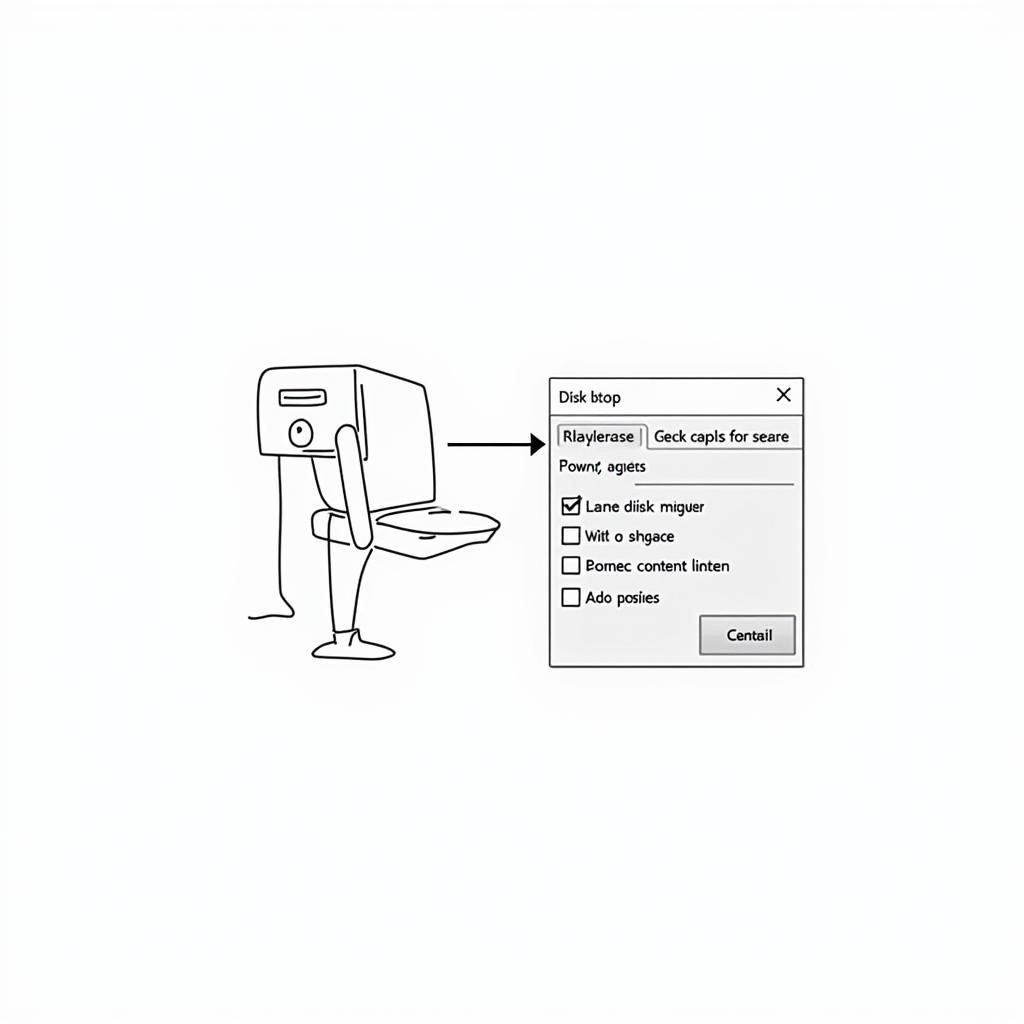 Hướng dẫn cách xem dung lượng còn lại của máy tính
Hướng dẫn cách xem dung lượng còn lại của máy tính
Hãy chia sẻ bài viết này đến với bạn bè của bạn để cùng nâng cao kiến thức về máy tính. Cảm ơn bạn đã theo dõi!